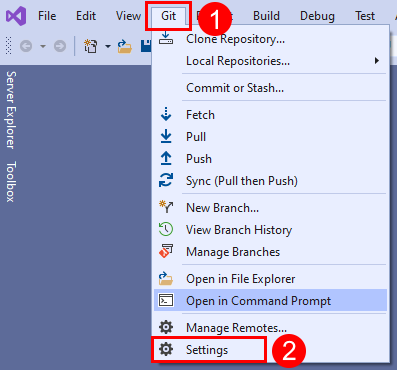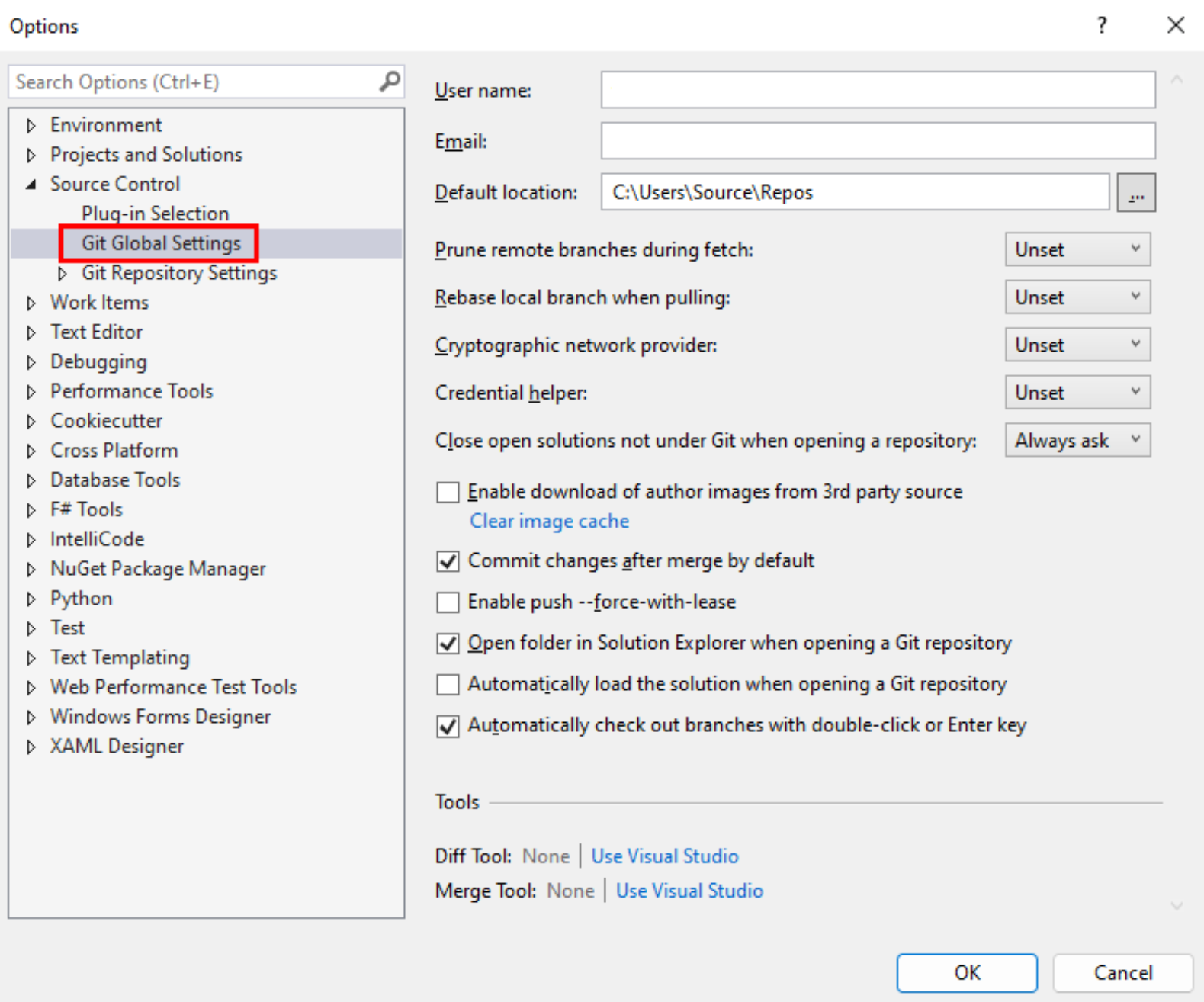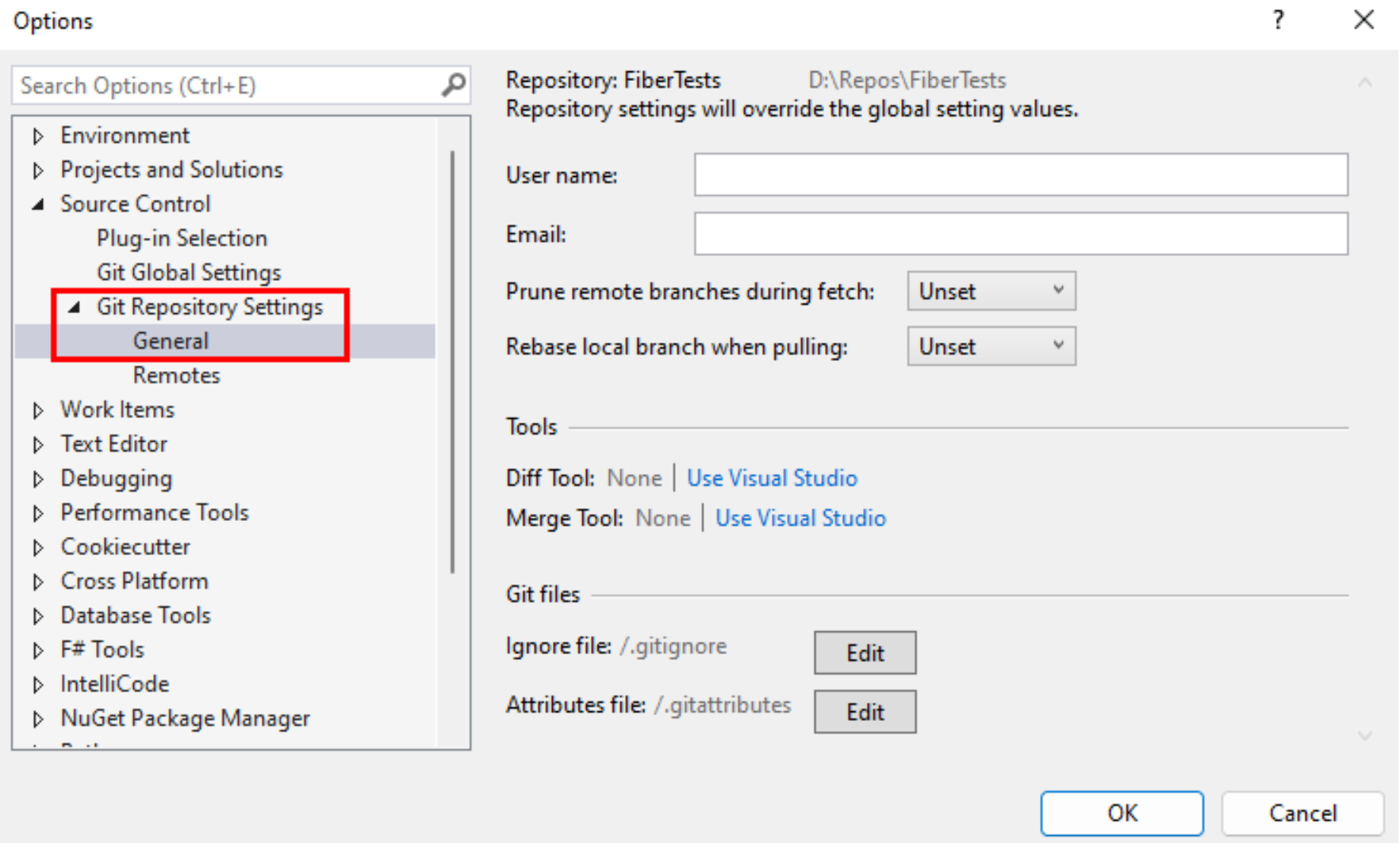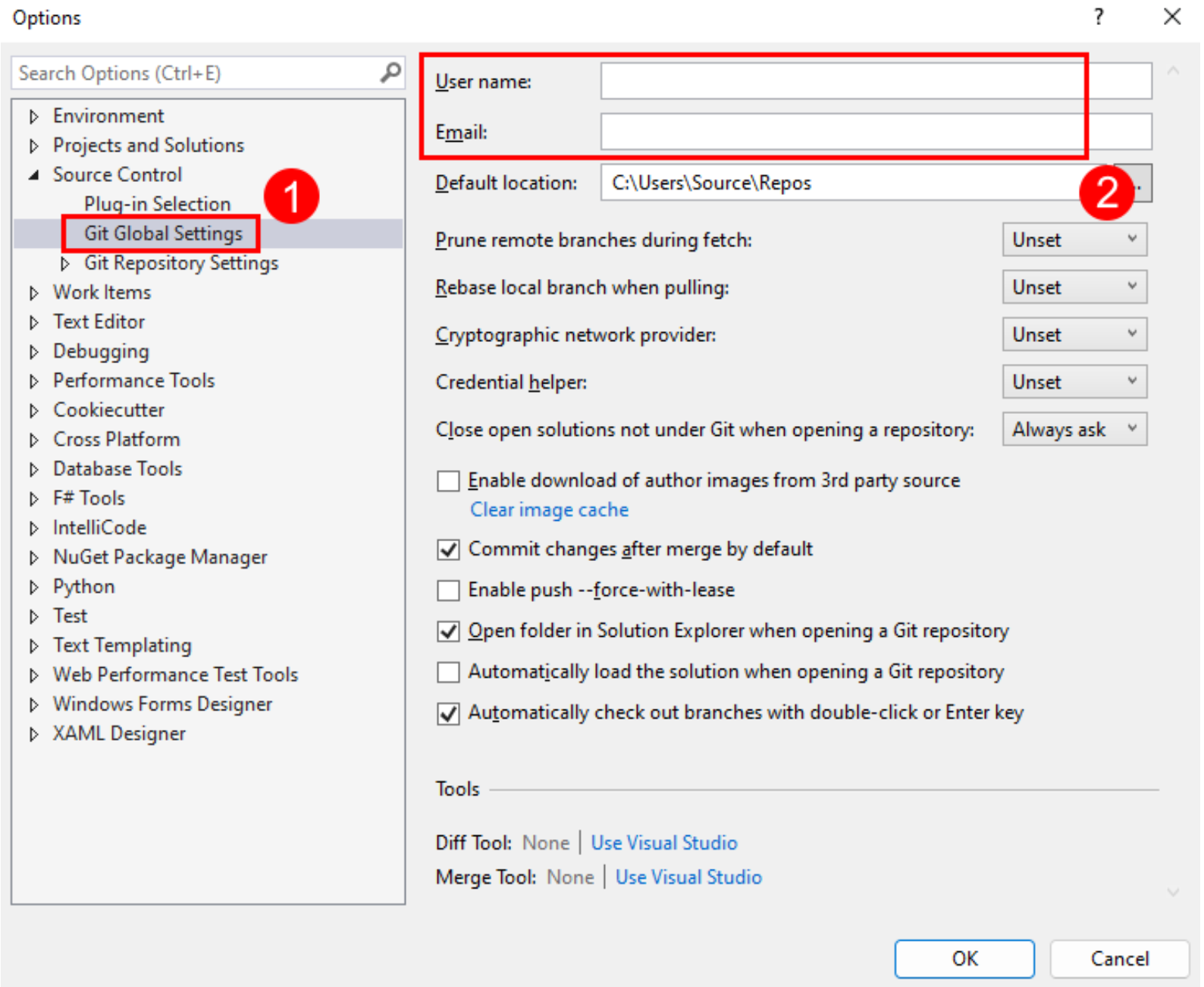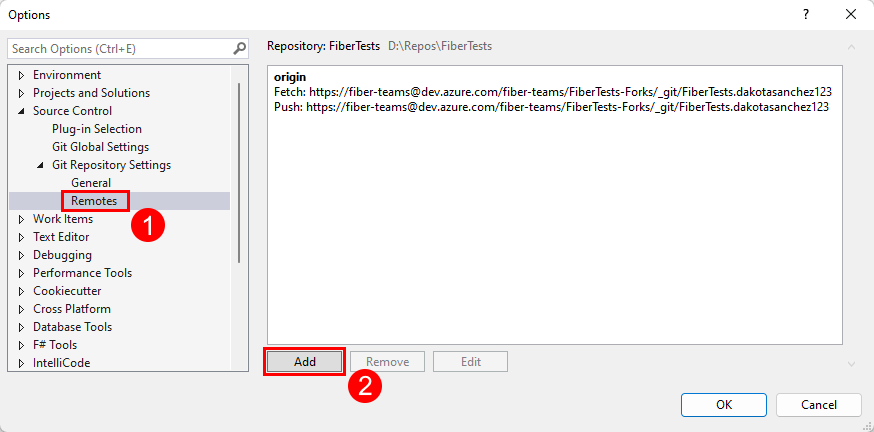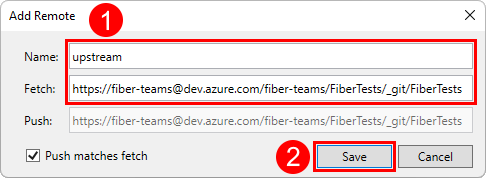Preferencje i ustawienia usługi Git w programie Visual Studio
Azure DevOps Services | Azure DevOps Server 2022 — Azure DevOps Server 2019
Visual Studio 2019 | Visual Studio 2022
W programie Visual Studio można wyświetlać i konfigurować kilka ustawień i preferencji związanych z usługą Git. Można na przykład ustawić swoją nazwę i adres e-mail dla metadanych zatwierdzenia, określić preferowane narzędzia porównania i scalania, a także ustawić domyślną ścieżkę folderu dla klonów repozytorium.
Ustawienia i preferencje usługi Git w programie Visual Studio należą do dwóch głównych kategorii:
ustawienia globalne usługi Git, które mają zastosowanie do wszystkich repozytoriów Git dla bieżącego użytkownika.
ustawienia repozytorium Git, które mają zastosowanie do aktywnego repozytorium Git.
W tych kategoriach ustawienia mogą być następujące:
ustawienia pliku konfiguracji usługi Git, które można wyświetlać i modyfikować w programie Visual Studio, w wierszu polecenia lub edytując plik konfiguracji Usługi Git. Przykładami ustawień pliku konfiguracji usługi Git są nazwa użytkownika, adres e-mail i aliasy zdalne. Usługa Git przechowuje ustawienia w plikach konfiguracji systemu, globalnej i lokalnej usługi Git:
Ustawienia pliku konfiguracji systemu Git mają zastosowanie do wszystkich użytkowników i repozytoriów na komputerze.
Globalne ustawienia pliku konfiguracji usługi Git mają zastosowanie do wszystkich repozytoriów dla bieżącego użytkownika. Ustawienia globalne mają pierwszeństwo przed ustawieniami systemu.
Lokalne ustawienia pliku konfiguracji usługi Git mają zastosowanie do lokalnego repozytorium zawierającego lokalny plik konfiguracji git. Ustawienia systemowe mają pierwszeństwo przed ustawieniami globalnymi.
ustawienia związane z usługą Git programu Visual Studio, które są ustawieniami programu Visual Studio powiązanymi z usługą Git, ale nie są przechowywane w żadnym pliku konfiguracji usługi Git. Te ustawienia można wyświetlać i modyfikować tylko w programie Visual Studio. Przykładem jednego z tych ustawień jest domyślna ścieżka folderu, w którym program Visual Studio klonuje repozytoria.
W tym artykule omówiono sposób wykonywania następujących zadań:
- Eksplorowanie ustawień usługi Git
- Modyfikowanie ustawień pliku konfiguracji usługi Git
- Modyfikowanie ustawień związanych z usługą Git programu Visual Studio
Wymagania wstępne
| Kategoria | Wymagania |
|---|---|
| Dostęp do projektu | Członek projektu . |
| uprawnienia | — Wyświetlanie kodu w projektach prywatnych: co najmniej dostęp na poziomie Podstawowym. — Klonować lub wnosić wkład w kod w projektach prywatnych: członek grupy zabezpieczeń Współautorzy lub posiadający odpowiednie uprawnienia w projekcie. — Ustaw uprawnienia gałęzi lub repozytorium: Zarządzanie uprawnieniami dla gałęzi lub repozytorium. - Zmień gałąź domyślną: Edytuj zasady uprawnienia dla repozytorium. — Zaimportuj repozytorium: członek grupy zabezpieczeń Administratorzy projektów albo osoba z uprawnieniem do tworzenia repozytorium na poziomie projektu Git , ustawionym na Zezwalaj. Aby uzyskać więcej informacji, zobacz Ustawianie uprawnień repozytorium Git. |
| Usługi | Repozytoria włączone. |
| Narzędzia | Opcjonalny. Użyj poleceń az repos: Azure DevOps CLI. |
Uwaga
W projektach publicznych użytkownicy z dostępem Uczestnik projektu mają pełny dostęp do usługi Azure Repos, w tym do wyświetlania, klonowania i współtworzenia kodu.
| Kategoria | Wymagania |
|---|---|
| Dostęp do projektu | Członek projektu . |
| uprawnienia | — Wyświetl kod: przynajmniej podstawowy dostęp. — Klonowanie lub współtworzenie kodu: członek grupy zabezpieczeń współtwórców lub posiadający odpowiednie uprawnienia w projekcie. |
| Usługi | Repozytoria włączone. |
Eksplorowanie ustawień usługi Git
- Visual Studio 2022
- Visual Studio 2019 — menu Git
- Visual Studio 2019 — Team Explorer
- Wiersz polecenia usługi Git
Program Visual Studio 2022 zapewnia środowisko kontroli wersji Git przy użyciu menu Git, Git Changes i menu kontekstowych w Eksploratorze rozwiązań. Program Visual Studio 2019 w wersji 16.8 oferuje również interfejs użytkownika narzędzia Team Explorer Git. Aby uzyskać więcej informacji, zobacz kartę Visual Studio 2019 — Team Explorer .
Aby skonfigurować ustawienia usługi Git w programie Visual Studio, wybierz pozycję Ustawienia usługi Git > na pasku menu, aby otworzyć widok Opcje.
W widoku Opcje wybierz Globalne ustawienia Git, aby wyświetlić ustawienia dotyczące wszystkich twoich repozytoriów.
Ewentualnie w widoku opcje wybierz pozycję Ustawienia repozytorium Git > Ogólne, aby wyświetlić ustawienia, które dotyczą tylko bieżącego repozytorium projektu programu Visual Studio.
Modyfikowanie ustawień pliku konfiguracji usługi Git
Ustawienia konfiguracji usługi Git można wyświetlać i edytować w programie Visual Studio lub bezpośrednio edytując odpowiedni plik konfiguracji usługi Git. Aby uzyskać więcej informacji na temat ustawień plików konfiguracji usługi Git, zobacz dokumentację Dostosowywanie usługi Git i git-config. W poniższych sekcjach omówiono sposób edytowania każdego z wymienionych ustawień pliku konfiguracji git:
- Nazwa i adres e-mail
- Przycinanie zdalnych gałęzi podczas pobierania
- Rebase lokalnej gałęzi podczas pobierania
- dostawca kryptograficznej sieci
- narzędzia do porównywania i scalania
- Remotes
- Inne ustawienia
Nazwa i adres e-mail
Gdy zatwierdzić zmiany, usługa Git dodaje nazwę i adres e-mail do metadanych zatwierdzenia. Możesz edytować nazwę i adres e-mail, którego będzie używać usługa Git.
Ustawienia nazwy i adresu e-mail są dostępne w zakresie globalnym lub repozytorium.
- Visual Studio 2022
- Visual Studio 2019 — menu Git
- Visual Studio 2019 — Team Explorer
- Wiersz polecenia usługi Git
W menu Git wybierz pozycję Ustawienia usługi Git >, a następnie wybierz widok ustawień globalnych usługi Git Git. Ten widok zawiera ustawienia nazwy i poczty e-mail bieżącego użytkownika.
Możesz też wybrać Ustawienia repozytorium Git > Ogólne, aby edytować nazwę i ustawienia poczty e-mail dla bieżącego repozytorium projektu programu Visual Studio.
Przycinanie zdalnych gałęzi podczas pobierania
Możesz ustawić Git, aby usuwał zdalne gałęzie podczas każdego pobierania, co pozwoli na usunięcie nieaktualnych gałęzi zdalnych śledzonych lokalnie w Twoim repozytorium lokalnym, które już nie istnieją w odpowiednim repozytorium zdalnym.
- Visual Studio 2022
- Visual Studio 2019 — menu Git
- Visual Studio 2019 — Team Explorer
- Wiersz polecenia Git
W menu Git wybierz Ustawienia > usługi Git, a następnie wybierz widok Ustawienia globalne usługi Git. Ten widok zawiera opcję Przycinanie zdalnych gałęzi w trakcie pobierania dla bieżącego użytkownika.
Możesz też wybrać Ustawienia repozytorium Git > Ogólne, aby edytować ustawienie Przycinaj zdalne gałęzie podczas pobierania dla bieżącego repozytorium projektu Visual Studio.
Prawidłowe wartości to:
-
True(zalecane) False-
Unset(ustawienie domyślne)
Zmiana bazy gałęzi lokalnej podczas ściągania
Możesz wybrać opcję bazy danych gałęzi lokalnej podczas ściągania w celu odtworzenia zmian w gałęzi lokalnej w górnej części historii gałęzi zdalnej.
- Visual Studio 2022
- Visual Studio 2019 — menu Git
- Visual Studio 2019 — Team Explorer
- Wiersz polecenia usługi Git
Ustawienie Rebase gałęzi lokalnej podczas pobierania odpowiada poleceniu git config pull.rebase. To ustawienie można określić w zakresie globalnym lub repo.
W menu Git wybierz pozycję Ustawienia usługi Git >, a następnie wybierz widok ustawień globalnych usługi Git Git. Ten widok zawiera rebase lokalnej gałęzi podczas ściągania opcji dla bieżącego użytkownika.
Możesz też wybrać Ustawienia repozytorium Git > Ogólne, aby edytować lokalną gałąź Rebase podczas ściągania opcji dla bieżącego repozytorium projektu programu Visual Studio.
Prawidłowe wartości to:
-
True: zrebasuj bieżącą gałąź na podstawie gałęzi zdalnej po pobraniu. -
False: połącz gałąź zdalną z bieżącą gałęzią. -
Merges: rebase bez spłaszczania lokalnie utworzonych zatwierdzeń scalania. -
Unset(ustawienie domyślne): chyba że określono inaczej w pliku konfiguracji usługi Git, scal gałąź zdalną z bieżącą gałęzią.
Dostawca sieci kryptograficznych
Możesz określić dostawcę sieci kryptograficznych jako zaplecze TLS/SSL, które usługa Git będzie używać w czasie wykonywania.
- Visual Studio 2022
- Visual Studio 2019 — menu Git
- Visual Studio 2019 — Team Explorer
- Wiersz polecenia Git
Ustawienie dostawcy sieci kryptograficznego odpowiada git config http.sslBackend polecenia. To ustawienie jest dostępne tylko w zakresie globalnym.
W menu Git wybierz Ustawienia > Git, a następnie wybierz widok Ustawienia globalne Git. Ten widok zawiera opcję Dostawca sieci kryptograficznych dla bieżącego użytkownika.
Prawidłowe wartości to:
-
OpenSSL: użyj OpenSSL dla protokołów TLS i SSL. -
Secure Channel: użyj Secure Channel dla protokołów TLS i SSL. Secure Channel to natywne rozwiązanie systemu Windows, które zawiera zestaw protokołów zabezpieczeń, które zapewniają uwierzytelnianie tożsamości i bezpieczną, prywatną komunikację za pośrednictwem szyfrowania. -
Unset(ustawienie domyślne): jeśli to ustawienie nie jest ustawione, dostawca sieci kryptograficznych domyślnie ma wartość OpenSSL.
Pomocnik poświadczeń
Gdy program Visual Studio wykonuje zdalną operację Git, zdalny punkt końcowy może odrzucić żądanie, ponieważ wymaga poświadczeń dla tego żądania. W takim przypadku Git wywołuje narzędzie do obsługi poświadczeń w celu uzyskania niezbędnych poświadczeń, a następnie ponawia żądanie. Możesz określić pomocnik poświadczeń, który będzie używany przez usługę Git.
- Visual Studio 2022
- Visual Studio 2019 — menu Git
- Visual Studio 2019 — Team Explorer
- Wiersz polecenia usługi Git
Ustawienie pomocnika poświadczeń odpowiada polecenia git config credential.helper. To ustawienie jest dostępne tylko w zakresie globalnym.
W menu Git wybierz pozycję Ustawienia Git >, a następnie wybierz widok Ustawienia Globalne Git, aby skonfigurować to ustawienie.
Ustaw pomocnik poświadczeń na żądaną wartość, a następnie wybierz OK, aby zapisać.
Prawidłowe wartości to:
-
GCM for Windows: jako pomocnika użyj narzędzia Git Credential Manager dla systemu Windows. -
GCM Core: użyj Git Credential Manager Core jako pomocnika. -
Unset(ustawienie domyślne): jeśli to ustawienie nie jest ustawione, zostanie użyty pomocnik poświadczeń ustawiony w konfiguracji systemu. Od Git dla Windows 2.29 domyślne narzędzie uwierzytelniania toGCM Core.
Narzędzia do porównywania i scalania
Możesz określić narzędzia, których usługa Git będzie używać do wyświetlania różnic lub konfliktów scalania.
- Visual Studio 2022
- Visual Studio 2019 — menu Git
- Visual Studio 2019 — Team Explorer
- Wiersz polecenia usługi Git
Ustawienia narzędzia różnic i scalania odpowiadają poleceniom git config diff.tool i git config merge.tool. Program Visual Studio można ustawić jako narzędzie scalania lub różnic lub skonfigurować inne narzędzia różnicowe i scalania z wiersza polecenia usługi Git. Ustawienia narzędzi różnic i scalania można określić globalnie lub dla repozytorium.
W menu Git wybierz pozycję Ustawienia usługi Git >, a następnie wybierz widok ustawień globalnych usługi Git Git. Ten widok zawiera ustawienia narzędzi do porównywania i scalania.
Ustaw ustawienia narzędzia różnic i scalania na żądaną wartość, a następnie wybierz pozycję OK, aby zapisać.
Możesz też wybrać ustawienia repozytorium Git > Ogólne, aby edytować ustawienia narzędzia różnic i scalania dla bieżącego repozytorium projektu programu Visual Studio.
Prawidłowe narzędzia do porównywania i scalania to:
Visual Studio-
None(ustawienie domyślne)
Aby skonfigurować inne ustawienia narzędzi różnicowych i scalania, użyj wiersza polecenia Git.
Piloty
Możesz użyć okienka Remotes w obszarze Ustawienia repozytorium Git do dodawania, edytowania lub usuwania zdalnych repozytoriów. To ustawienie odpowiada poleceniu git remote add. Okienko Remotes jest dostępne tylko w zakresie repozytorium.
Podczas klonowania zdalnego repozytorium Git przypisuje alias origin jako skrót dla adresu URL zdalnego repozytorium, które sklonowałeś. Dla wygody możesz dodać inny alias o nazwie upstream dla repozytorium, które zforkowałeś, które jest określane jako nadrzędne repozytorium. W poniższych krokach opisano sposób dodawania aliasu upstream .
Aby dodać upstream alias w programie Visual Studio, wykonaj następujące kroki:
Wybierz Narzędzia > Opcje na pasku menu, aby otworzyć Okno Opcje. Wybierz pozycję Kontrola źródła > Ustawienia repozytorium Git > Zdalne, a następnie wybierz pozycję Dodaj, aby otworzyć okno dialogowe Dodaj zdalny.
W oknie dialogowym Dodawanie zdalnego dodaj nowe zdalne repozytorium o nazwie
upstreami wprowadź Git klonuj URL repozytorium, które rozwidliłeś. Następnie wybierz pozycję Zapisz.
Inne ustawienia
Aby wyświetlić wszystkie inne ustawienia konfiguracji usługi Git, możesz otworzyć i wyświetlić same pliki konfiguracji usługi Git lub uruchomić git config --list, aby wyświetlić ustawienia.
Modyfikowanie ustawień związanych z usługą Git programu Visual Studio
Następujące ustawienia zarządzają preferencjami związanymi z usługą Git w programie Visual Studio. Te ustawienia można wyświetlać i edytować tylko z poziomu programu Visual Studio.
- domyślna lokalizacja repozytorium
- Zamknij otwarte rozwiązania, które nie są dostępne w usłudze Git podczas otwierania repozytorium
- Umożliwienie pobierania zdjęć autorów z zewnętrznych źródeł
- Zatwierdzanie zmian po scaleniu domyślnie
- Włącz opcję wypychania --force-with-lease
- Otwórz folder w Eksploratorze rozwiązań podczas otwierania repozytorium Git
- automatyczne ładowanie rozwiązania podczas otwierania repozytorium Git
- Automatycznie przełączać się na gałęzie za pomocą dwukrotnego kliknięcia lub klawisza Enter
- Edytowanie plików ignorowania i atrybutów usługi Git
Aby uzyskać więcej informacji na temat uzyskiwania dostępu do ustawień związanych z usługą Git programu Visual Studio, zobacz Eksplorowanie ustawień usługi Git. Następnie omówimy sposób edytowania każdego z tych ustawień związanych z narzędziem Git programu Visual Studio.
Domyślna lokalizacja repozytorium
Możesz ustawić domyślny folder repozytorium, w którym program Visual Studio sklonuje repozytoria.
- Visual Studio 2022
- Visual Studio 2019 — menu Git
- Visual Studio 2019 — Team Explorer
- Wiersz polecenia usługi Git
Ustawienie Domyślna lokalizacja repozytorium jest dostępne tylko w zakresie globalnym.
Zamknij otwarte rozwiązania, które nie są dostępne w usłudze Git podczas otwierania repozytorium
Domyślnie program Visual Studio zamyka dowolne otwarte rozwiązanie lub folder w repozytorium Git po przełączeniu się do innego repozytorium. Ustawienie "Zamyka otwarte projekty, które nie są dostępne w usłudze Git podczas otwierania repozytorium," powoduje zachowanie spójności otwartego projektu lub folderu z wybranym repozytorium. Jeśli jednak rozwiązanie lub folder nie znajduje się w repozytorium, warto zachować rozwiązanie otwarte podczas przełączania repozytorium. Możesz to zrobić za pomocą tego ustawienia.
Wskazówka
Jeśli połączysz to ustawienie z Automatyczne ładowanie projektu podczas otwierania repozytorium Git, program Visual Studio otworzy projekt dla repozytorium Git, do którego przechodzisz.
- Visual Studio 2022
- Visual Studio 2019 — menu Git
- Visual Studio 2019 — Team Explorer
- Linia poleceń Git
Ustawienie Zamknij otwarte rozwiązania nie pod kontrolą Git przy otwieraniu repozytorium jest dostępne tylko w zakresie globalnym.
W menu Git wybierz pozycję Ustawienia usługi Git >, a następnie wybierz widok ustawień globalnych usługi Git Git, aby skonfigurować to ustawienie.
Ustaw domyślną lokalizację repozytorium i wybierz pozycję OK, aby zapisać.
Prawidłowe wartości to:
-
Yes: po przełączeniu repozytorium program Visual Studio zamyka dowolne otwarte rozwiązanie. -
No: gdy przełączysz repozytorium, a bieżące rozwiązanie lub folder nie znajduje się pod kontrolą Git, program Visual Studio zachowa otwarte rozwiązanie lub folder. -
Always ask(ustawienie domyślne): gdy przełączysz repozytorium, a bieżące rozwiązanie lub folder nie znajduje się w usłudze Git, program Visual Studio zapyta, czy chcesz zachować bieżące rozwiązanie otwarte.
Włączanie pobierania obrazów autora ze źródeł innych firm
Po włączeniu Visual Studio pobierze obraz autora z usługi obrazów Gravatar do wyświetlania w widokach zatwierdzania i historii. Jeśli nie skonfigurowano obrazu Gravatar, usługa obrazu Gravatar zwróci losowo wygenerowany obraz.
Ważne
Aby udostępnić obrazy autora w widokach zatwierdzenia i historii, program Visual Studio tworzy skrót MD5 przy użyciu adresu e-mail autora przechowywanego w aktywnym repozytorium i wysyła ten skrót do Gravatar. Jeśli Gravatar znajdzie użytkownika z pasującym skrótem, program Visual Studio pobierze i wyświetli obraz użytkownika. Firma Microsoft nie rejestruje ani nie udostępnia adresów e-mail Gravatar ani żadnym podmiotom trzecim.
- Visual Studio 2022
- Visual Studio 2019 — menu Git
- Visual Studio 2019 — Team Explorer
- Wiersz polecenia usługi Git
Ustawienie Włącz pobieranie obrazów autora ze źródeł innych firm jest dostępne tylko w zakresie globalnym.
W menu Git wybierz opcję Ustawienia > Git, a następnie wybierz widok Globalne ustawienia Git. Ten widok zawiera ustawienie Włącz pobieranie obrazów autora ze źródeł innych firm.
Wybierz, czy chcesz włączyć pobieranie obrazów autorów ze źródeł innych firm, a następnie wybierz pozycję OK, aby zapisać.
Zatwierdzanie zmian po scaleniu domyślnie
Po włączeniu opcji Commit changes after merge by default, Git automatycznie tworzy nowe zatwierdzenie na gałęzi po scaleniu.
- Po zaznaczeniu wszystkie polecenia
git mergewydane przez program Visual Studio są uruchamiane z opcją--commit. - Po usunięciu zaznaczenia wszystkie polecenia
git mergewydane przez program Visual Studio są uruchamiane z opcjami--no-commit --no-ff.
Aby uzyskać więcej informacji na temat tych opcji scalania, zobacz --commit i --no-commit oraz --no-ff.
- Visual Studio 2022
- Visual Studio 2019 — menu Git
- Visual Studio 2019 — Team Explorer
- Wiersz polecenia usługi Git
Ustawienie Commit changes after merge domyślnie jest dostępne tylko w zakresie globalnym.
Włącz push --force-with-lease
Po włączeniu tego ustawienia można wypchnąć zmiany, które zastępują pracę w gałęzi zdalnej — jeśli nikt inny nie wypchnął do gałęzi zdalnej od ostatniego pobrania.
- Visual Studio 2022
- Visual Studio 2019 — menu Git
- Visual Studio 2019 — Team Explorer
- Wiersz polecenia usługi Git
Opcja Włącz wypychanie --force-with-lease odpowiada poleceniu push --force-with-lease. To ustawienie jest dostępne tylko w zakresie globalnym. Domyślnie funkcja włączenia wypychania --force-with-lease jest wyłączona.
Otwieranie folderu w Eksploratorze rozwiązań podczas otwierania repozytorium Git
Po włączeniu i otwarciu repozytorium Git w programie Visual Studio program Visual Studio przeskanuje folder repozytorium pod kątem rozwiązań, CMakeLists.txtlub innych plików widoku i wyświetli je jako listę w Eksploratorze rozwiązań. Następnie możesz załadować rozwiązanie lub wyświetlić zawartość folderu. To ustawienie jest domyślnie włączone.
Po wyłączeniu i otwarciu repozytorium Git w programie Visual Studio program Visual Studio nie otworzy folderu repozytorium w Eksploratorze rozwiązań i jest tylko menedżerem repozytorium Git.
- Visual Studio 2022
- Visual Studio 2019 — menu Git
- Visual Studio 2019 — Team Explorer
- Interfejs wiersza poleceń Git
Automatyczne ładowanie rozwiązania podczas otwierania repozytorium Git
Ustawienie Automatycznie ładuj rozwiązanie podczas otwierania repozytorium Git ma zastosowanie tylko wtedy, gdy ustawienie Otwórz folder w Eksploratorze rozwiązań podczas otwierania repozytorium Git jest również włączone. Po otwarciu repozytorium Git w programie Visual Studio, a kolejne skanowanie folderów wykryje, że w repozytorium znajduje się tylko jedno rozwiązanie, a następnie program Visual Studio automatycznie ładuje to rozwiązanie. Jeśli to ustawienie zostanie wyłączone, Eksplorator rozwiązań wyświetli pojedyncze rozwiązanie obecne w repozytorium na liście widoków, ale nie załaduje rozwiązania. To ustawienie jest domyślnie wyłączone
- Visual Studio 2022
- Visual Studio 2019 — menu Git
- Visual Studio 2019 — Team Explorer
- Wiersz polecenia usługi Git
Automatyczne wyewidencjonowywanie gałęzi za pomocą dwukrotnego kliknięcia lub Enter
Okno Repozytorium Git zawiera listę gałęzi wyświetlanych w strukturze drzewa. Wybierz gałąź, aby przełączyć okienko historii zatwierdzeń, aby wyświetlić zatwierdzenia dla tej gałęzi. Aby wyewidencjonować gałąź, kliknij prawym przyciskiem myszy, aby otworzyć menu kontekstowe, a następnie wybierz pozycję Wyewidencjonuj. Jeśli włączysz ustawienie Automatycznie wyewidencjonuj gałęzie poprzez dwukrotne kliknięcie lub klawisz Enter, możesz dwukrotnie kliknąć lub nacisnąć klawisz Enter, aby przenieść się na gałąź i wyświetlić jej zatwierdzenia.
- Visual Studio 2022
- Visual Studio 2019 — menu Git
- Visual Studio 2019 — Team Explorer
- Interfejs wiersza poleceń Git
Edytuj pliki .gitignore i .gitattributes
Program Visual Studio zapewnia szybki sposób dodawania lub edytowania plików gitignore i gitattributes w katalogu głównym repozytorium.
- Visual Studio 2022
- Visual Studio 2019 — menu Git
- Visual Studio 2019 — Team Explorer
- Linia poleceń Git
Opcja dodawania lub edytowania pliku gitignore lub gitattributes jest dostępna tylko w zakresie repozytorium.
Aby uzyskać informacje na temat konfigurowania plików .gitignore i .gitattributes, zobacz gitignore i gitattributes.